手机wps表格内文字上下居中 手机WPS表格文字居中对齐教程
在使用手机WPS表格时,文字的上下居中对齐是一个常用的排版技巧,通过将文字设置为居中对齐,可以使表格更加整洁美观,并且提高文档的可读性。在进行编辑表格的过程中,只需简单的操作就可以实现文字的上下居中对齐,让您的文档看起来更加专业和规范。接下来我们将介绍一些实用的方法,帮助您轻松掌握手机WPS表格文字的居中对齐技巧。
手机WPS表格文字居中对齐教程
方法如下:
1.首先在手机上打开WPS软件
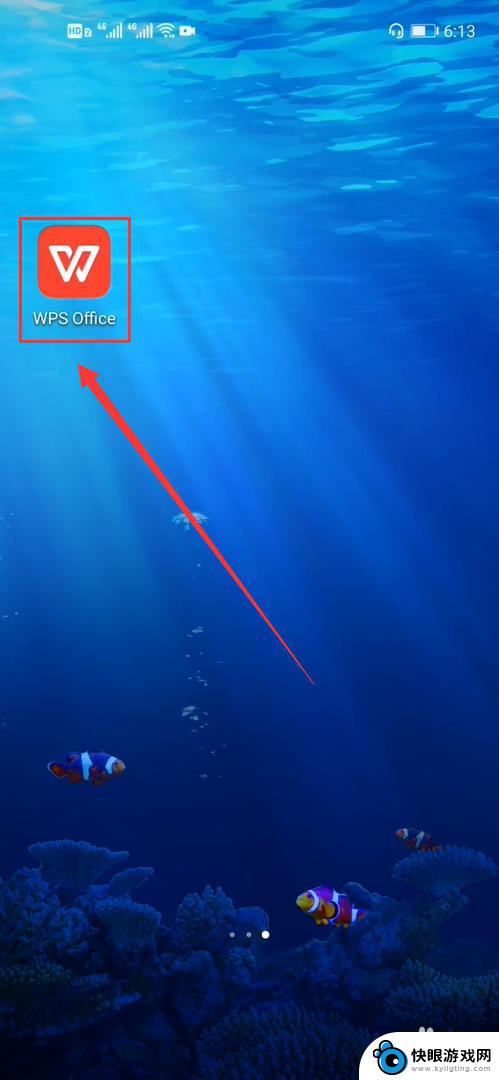
2.然后点击需要修改的表格

3.接着我们点击左上角的编辑按钮
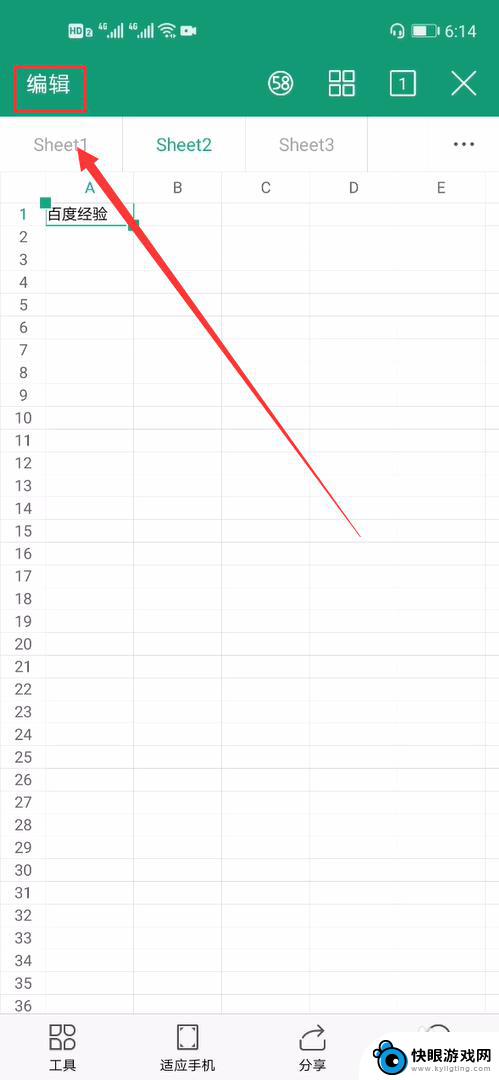
4.然后点击需要修改的单元格
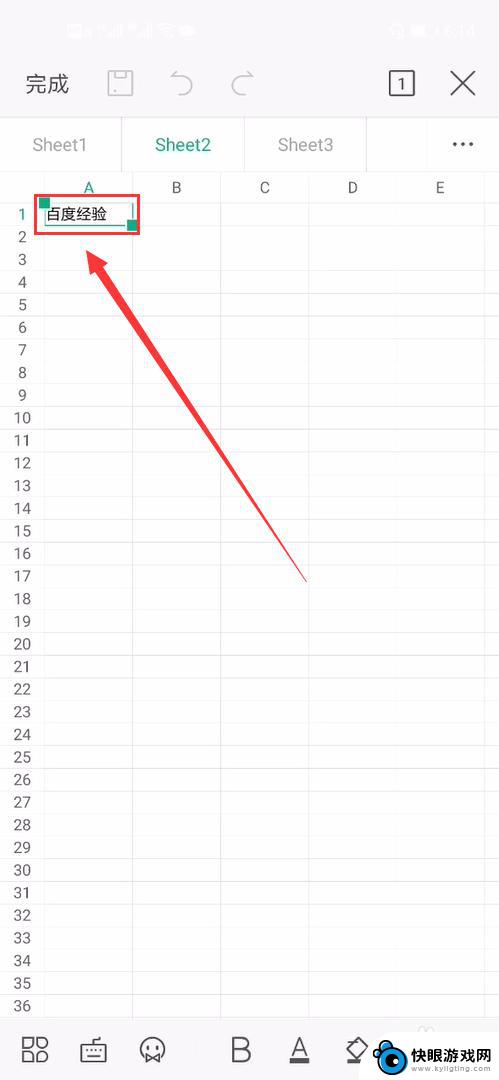
5.紧接着我们选择编辑选项
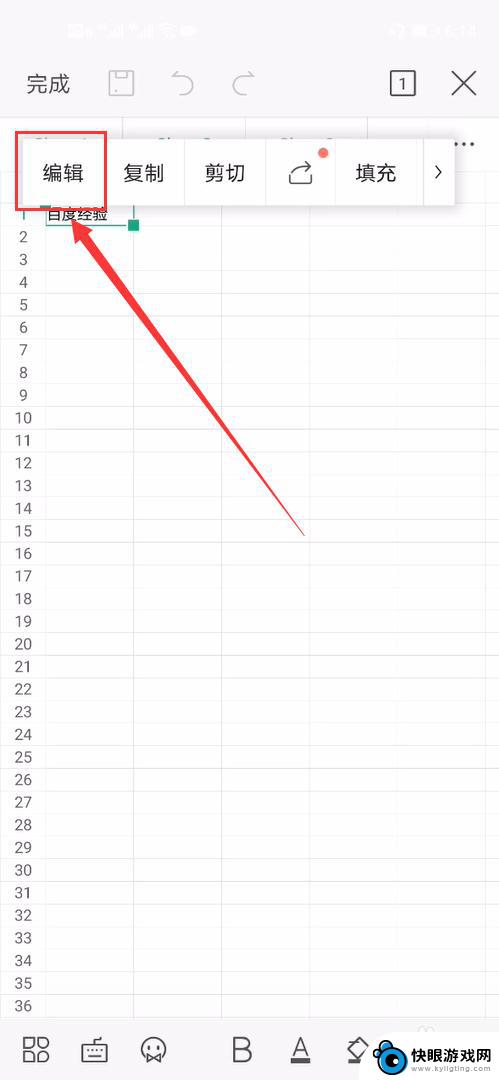
6.然后点击屏幕左侧的工具按钮
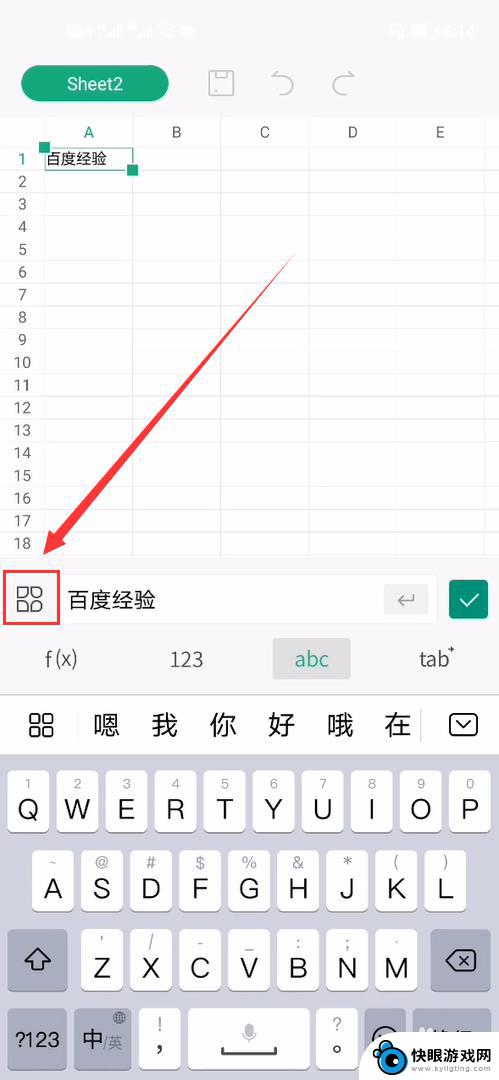
7.紧接着我们将屏幕向下滑动
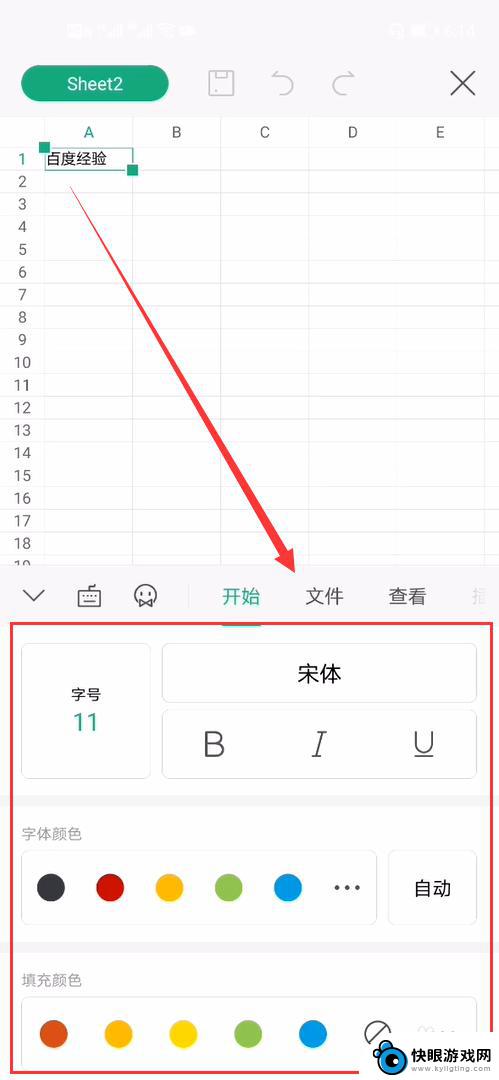
8.然后选择对齐文本选项卡
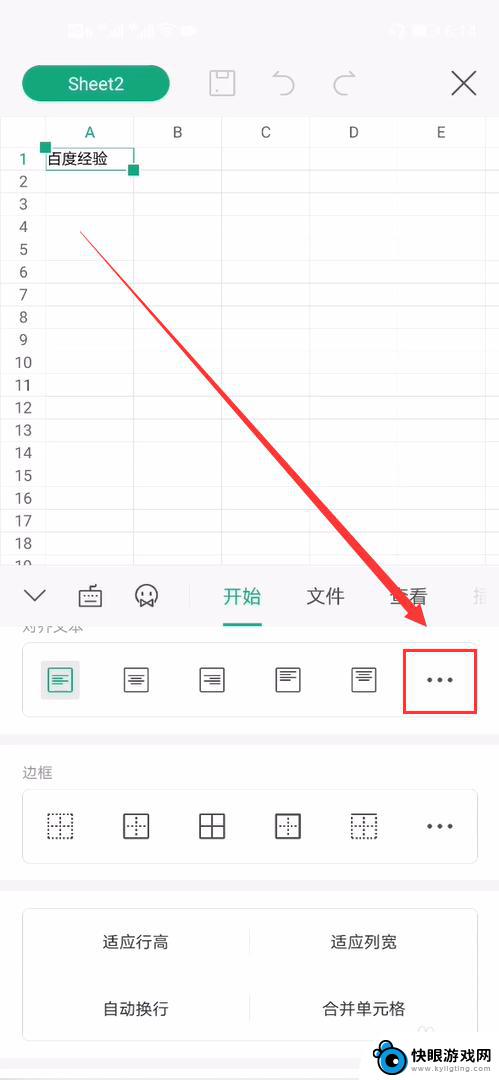
9.接着我们在其中选择居中格式
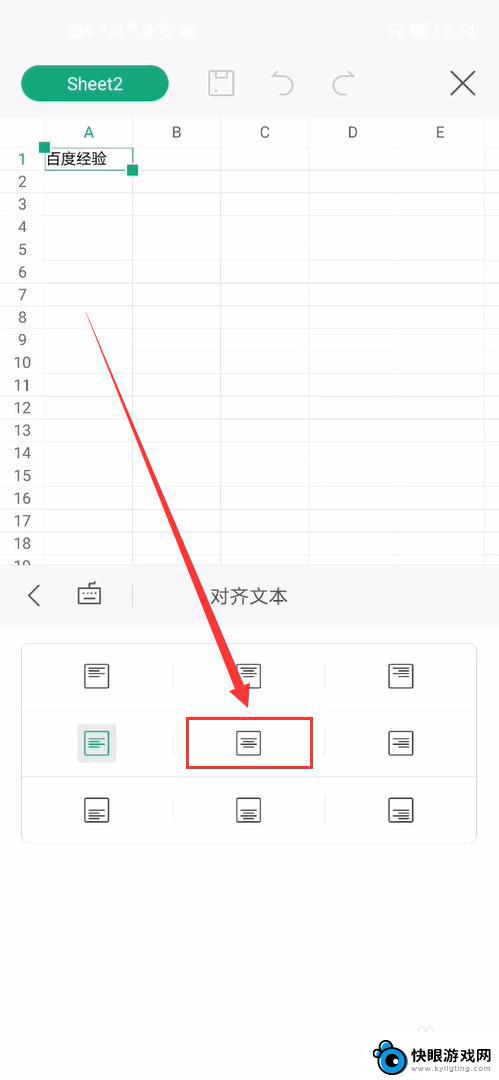
10.最后我们点击返回完成即可
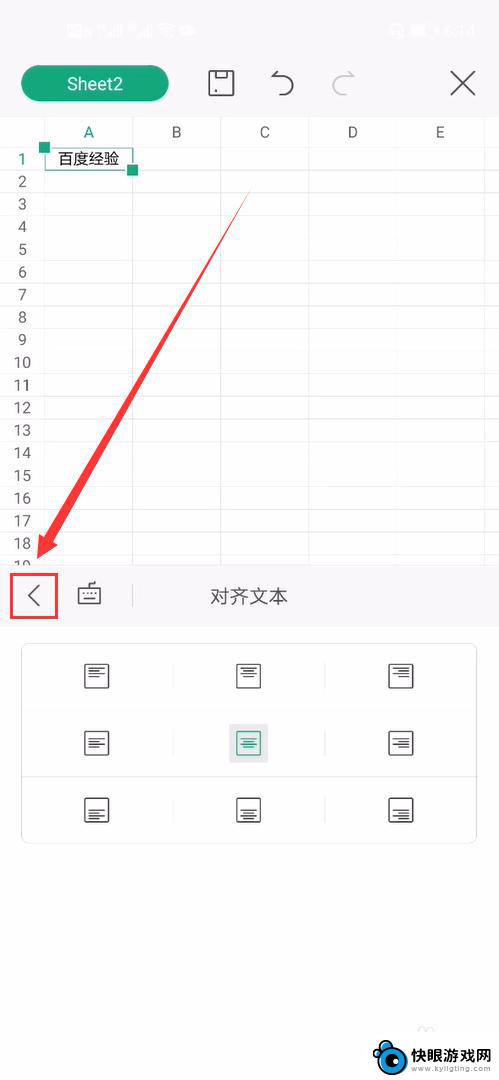
11.表格文字居中就完成了
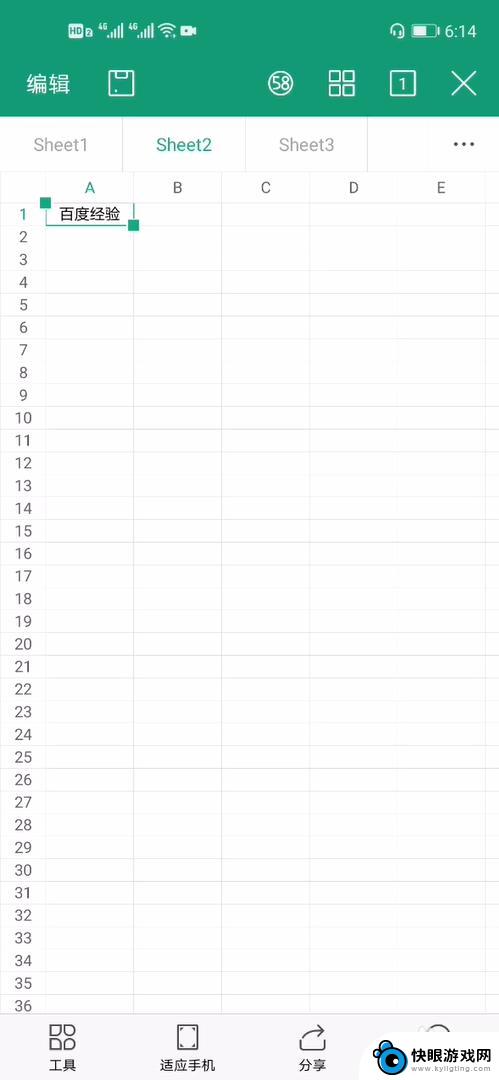
以上是关于如何在手机wps表格中实现文字上下居中的全部内容,如果您遇到类似的问题,可以参考本文中介绍的步骤进行修复,希望对您有所帮助。
相关教程
-
 手机wps表格内文字上下居中 手机WPS居中设置方法
手机wps表格内文字上下居中 手机WPS居中设置方法如何让手机上的WPS表格文字实现上下居中显示?这个问题困扰着许多用户,但其实只需要简单的设置就能轻松解决,在手机WPS中,只需点击表格中的文字,然后选择居中对齐功能即可实现文字...
2024-08-23 16:21
-
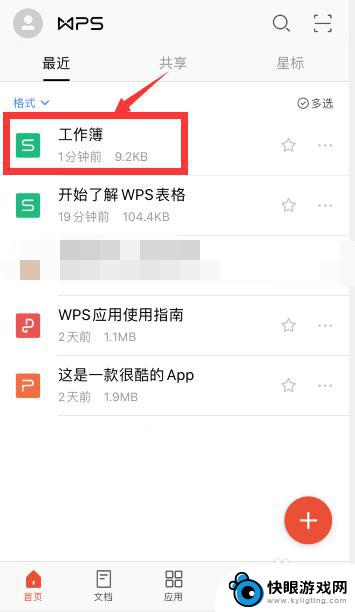 手机填表怎么设置居中状态 手机WPS如何设置段落居中
手机填表怎么设置居中状态 手机WPS如何设置段落居中在日常工作和学习中,我们经常需要使用手机来填写各种表格和文档,而在填写表格时,很多人可能会遇到一个问题,就是如何将表格中的内容居中显示。而对于使用手机WPS的用户来说,设置段落...
2024-10-26 12:30
-
 手机wps怎么插元素 手机WPS文字中如何进行表格的行列插入操作
手机wps怎么插元素 手机WPS文字中如何进行表格的行列插入操作随着科技的不断发展,手机已经成为人们生活中不可或缺的一部分,而在手机应用中,WPS文字无疑是许多人常用的办公工具之一。在使用手机WPS文字时,我们可能会遇到需要插入表格的情况。...
2023-12-11 13:26
-
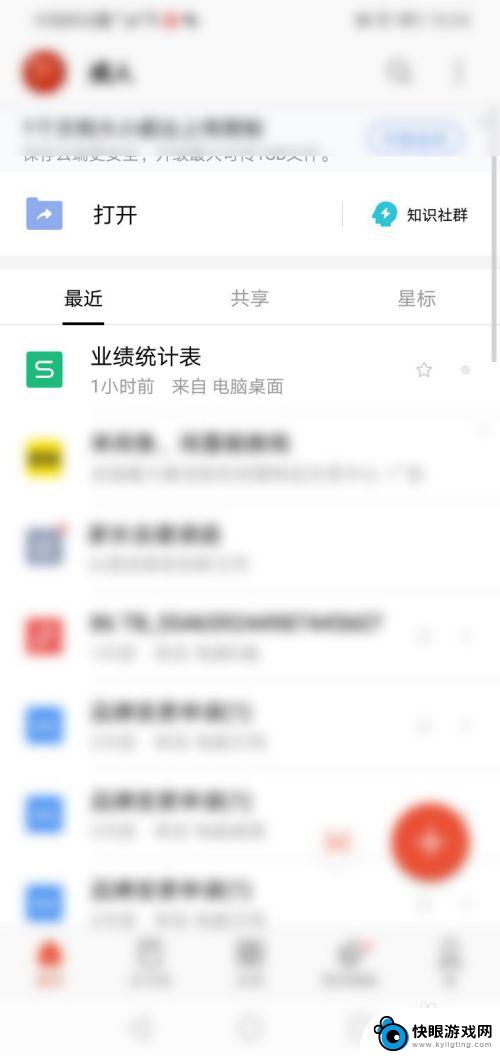 手机wps如何另存为 手机WPS Office表格如何另存为PDF格式
手机wps如何另存为 手机WPS Office表格如何另存为PDF格式手机WPS Office作为一款功能强大的办公软件,不仅可以方便用户编辑文档和表格,还可以轻松实现另存为PDF格式的操作,对于需要将表格转换为PDF的用户来说,只需在手机WPS...
2024-07-20 11:16
-
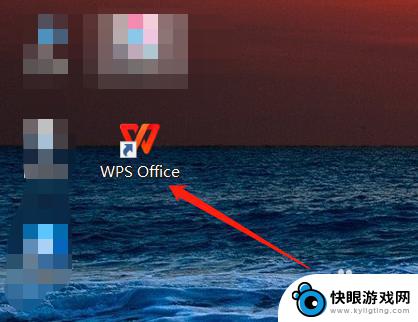 编辑文件怎么加表格 WPS office文本编辑如何插入表格
编辑文件怎么加表格 WPS office文本编辑如何插入表格WPS Office是一款功能强大的办公软件,它提供了丰富的文本编辑功能,其中插入表格是其中之一,在WPS Office文本编辑中,如何添加表格成为了许多用户关注的问题。通过简...
2024-02-07 08:18
-
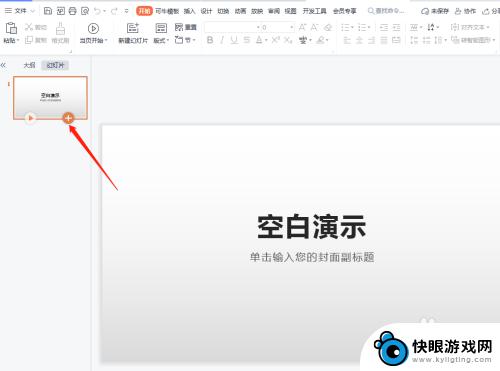 手机wps做ppt怎么添加下一页 PPT添加下一页的方法
手机wps做ppt怎么添加下一页 PPT添加下一页的方法手机wps是一款功能强大的移动办公软件,它不仅可以帮助我们进行文字处理和表格编辑,还能够轻松制作演示文稿,在制作PPT时,我们经常需要添加下一页来展示更多的内容。手机wps如何...
2024-01-07 08:42
-
 手机表格怎么标页数 手机WPS Office文档页码插入教程
手机表格怎么标页数 手机WPS Office文档页码插入教程在日常办公和学习中,使用手机编辑文档已经成为一种常见的操作方式,而随着手机功能的不断升级,如何在手机上标注文档的页数成为了一个备受关注的问题。而WPS Office作为一款常用...
2024-01-24 17:34
-
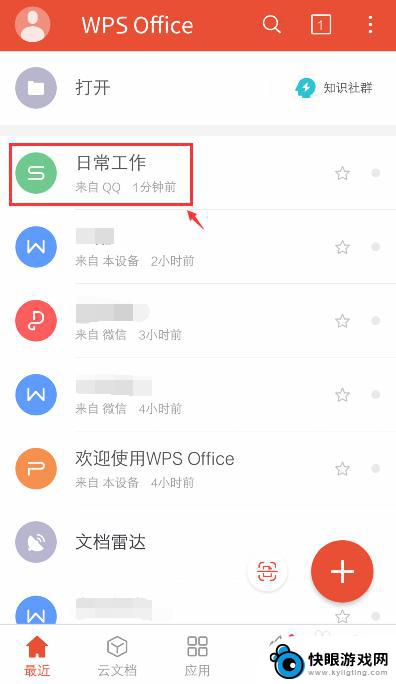 手机如何复制粘贴表格内容 手机WPS Office表格如何进行复制和粘贴
手机如何复制粘贴表格内容 手机WPS Office表格如何进行复制和粘贴在当今数字化信息时代,手机已经成为人们日常生活中不可或缺的工具之一,而手机WPS Office表格作为一款功能强大的办公软件,让用户能够轻松编辑和处理各种表格内容。在日常工作中...
2024-07-06 10:32
-
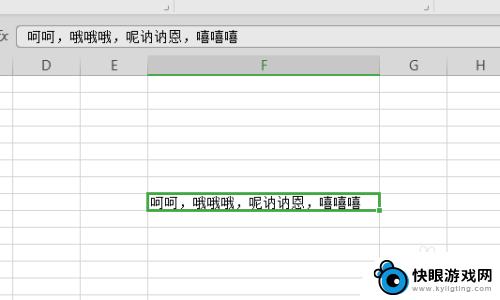 wps手机如何把文字分列 WPS文字如何分列
wps手机如何把文字分列 WPS文字如何分列WPS是一款功能强大的手机应用,它不仅可以进行文字处理,还具备文字分列的功能,文字分列是一种排版技术,可以将文字按照不同的列数进行分割和展示。通过WPS,我们可以轻松地实现文字...
2024-03-29 17:23
-
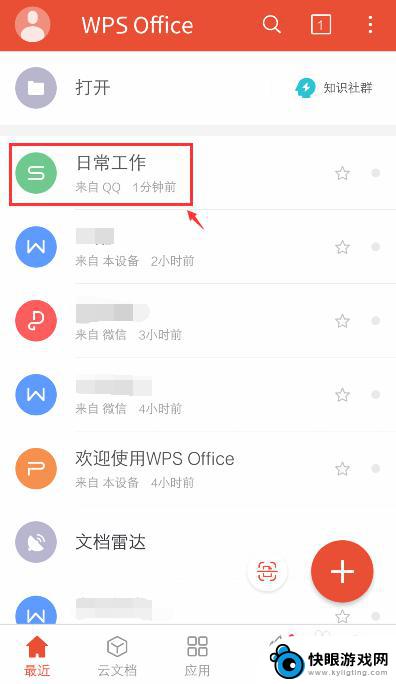 手机表格如何复制粘贴 WPS Office表格复制后如何设置粘贴格式
手机表格如何复制粘贴 WPS Office表格复制后如何设置粘贴格式WPS Office是一款功能强大的办公软件,其中的表格功能也十分实用,在使用手机表格时,复制粘贴是经常会用到的操作。但是很多人可能不清楚如何设置粘贴格式,导致粘贴后格式混乱。...
2024-05-02 17:19
热门教程
MORE+热门软件
MORE+-
 梓慕音乐免费最新版
梓慕音乐免费最新版
77.29MB
-
 金猪优选
金猪优选
30.89MB
-
 漫影漫画安卓手机
漫影漫画安卓手机
49.90M
-
 小峰管家官方新版
小峰管家官方新版
68.60M
-
 抖音来客软件
抖音来客软件
63.07MB
-
 萌动壁纸app手机版
萌动壁纸app手机版
23.60MB
-
 葡萄英语阅读app官网版
葡萄英语阅读app官网版
30.43M
-
 花漾盒子软件手机版
花漾盒子软件手机版
67.28M
-
 闯关有宝app
闯关有宝app
46.71MB
-
 蜂毒免费小说手机版app
蜂毒免费小说手机版app
18.25MB